win10关杀毒和防火墙 win10如何临时关闭防火墙和杀毒软件
更新时间:2023-09-09 14:49:12作者:xtyang
win10关杀毒和防火墙,在如今数字化时代,保护个人电脑的安全显得尤为重要,而在此过程中,杀毒软件和防火墙则成为了必不可少的工具。作为普及率较高的操作系统,Windows 10也提供了相应的杀毒和防火墙功能。有时我们可能需要临时关闭防火墙或杀毒软件,以便进行某些特定的操作或安装软件。Win10如何临时关闭防火墙和杀毒软件呢?在本文中我们将为大家介绍具体的操作方法。
步骤如下:
1.进入系统打开控制面板,点击“系统和安全”。
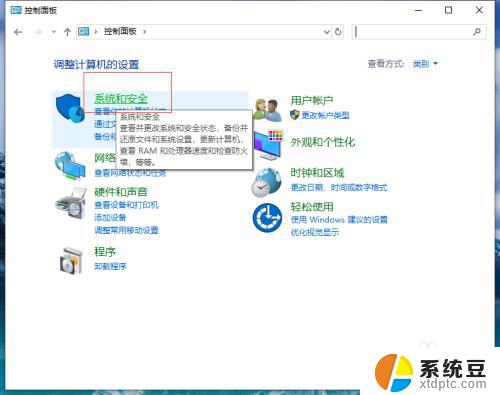
2.点击“Windows Defender 防火墙”
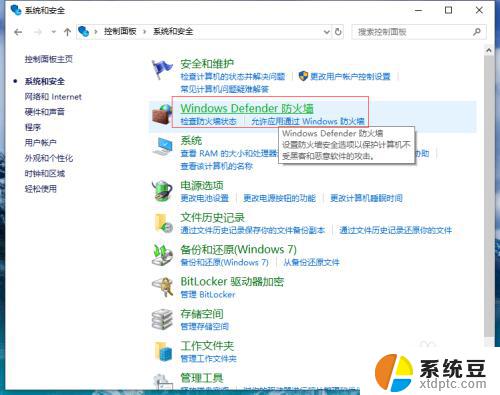
3.点击“启用或关闭Windows Defender 防火墙”。
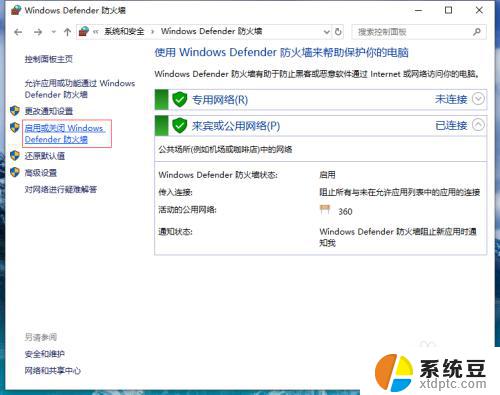
4.选择“关闭Windows Defender 防火墙”点击“确定”这样防火墙就被关闭了。
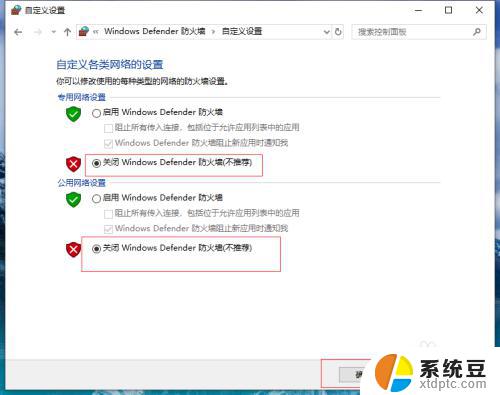
5.按Win+i打开Windows设置,点击“更新和安全”。
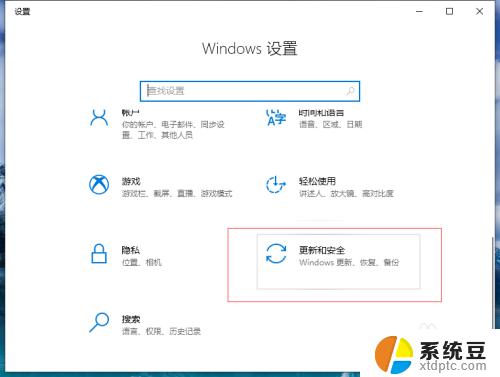
6.点击“Windows Defender安全中心”-“病毒与危险防护”
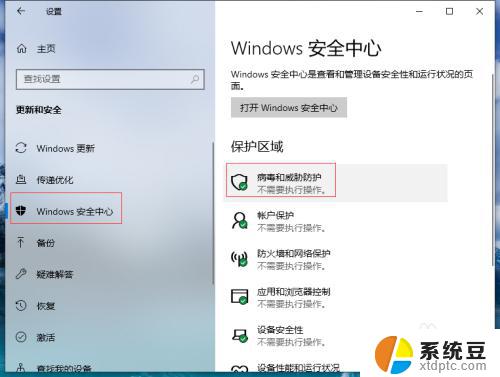
7.找到“病毒和威胁防护设置”点击“管理设置”。
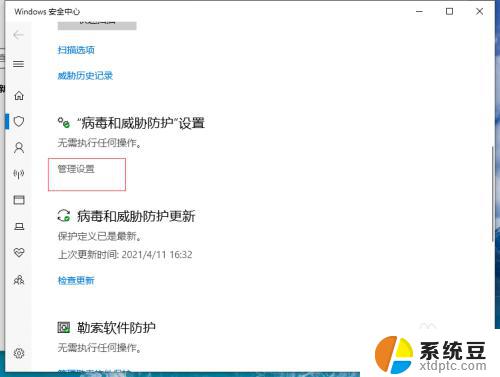
8.把“实时保护”和“云提供的保护”都设置为关闭。
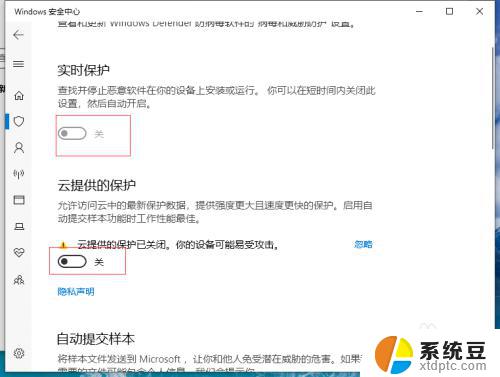
以上就是Win10关于杀毒和防火墙的全部内容,如果您遇到了同样的问题,请参照小编的方法来处理,希望这些方法能够对您有所帮助。
win10关杀毒和防火墙 win10如何临时关闭防火墙和杀毒软件相关教程
- 如何关闭杀毒软件防火墙 Win10如何关闭防火墙和杀毒软件
- windows10企业版关闭防火墙 Win10防火墙关闭方法
- win10自带的防火墙怎么关闭 Win10系统防火墙关闭方法
- win10怎样关闭杀毒软件 如何关闭Windows10系统自带的杀毒软件
- windows自带杀毒软件怎么关闭 Windows10系统如何关闭自带杀毒软件
- 关闭win10自带杀毒软件更新 win10系统关闭更新服务和自带杀毒软件的步骤
- win如何关闭自带杀毒 Windows10系统如何关闭自带杀毒软件
- win10专业版如何关闭病毒和威胁防护 Win10病毒和威胁防护关闭方法
- win10家庭版怎么关闭病毒和威胁防护 win10病毒和威胁防护关闭步骤
- windows 10杀毒软件 win10自带杀毒软件如何开启
- 为什么设不了锁屏壁纸 Win10系统锁屏壁纸无法修改怎么处理
- win10忘了开机密码怎么进系统 Win10忘记密码怎么办
- win10怎样连接手机 Windows10 系统手机连接电脑教程
- 笔记本连上显示器没反应 win10笔记本电脑连接显示器黑屏
- 如何恢复桌面设置 win10怎样恢复电脑桌面默认图标
- 电脑桌面不能显示全部界面 win10屏幕显示不全如何解决
win10系统教程推荐
- 1 如何恢复桌面设置 win10怎样恢复电脑桌面默认图标
- 2 电脑桌面不能显示全部界面 win10屏幕显示不全如何解决
- 3 笔记本连投影仪没有声音怎么调 win10笔记本投影投影仪没有声音怎么解决
- 4 win10笔记本如何投影 笔记本投屏教程
- 5 win10查找隐藏文件夹 Win10隐藏文件查看方法
- 6 电脑自动开机在哪里设置方法 Win10设置每天定时自动开机
- 7 windows10找不到win7打印机 Win10系统电脑如何设置共享Win7主机的打印机
- 8 windows图标不显示 Win10任务栏图标不显示怎么办
- 9 win10总显示激活windows 屏幕右下角显示激活Windows 10的解决方法
- 10 win10 查看wifi 密码 win10系统如何查看已保存WiFi密码